Soru
Sorun: Windows güncelleme hatası 0xc190012e nasıl düzeltilir?
Merhaba, 20H2 sürümüne yükseltmek için en son Windows 10 güncellemesini yükleyemiyorum. Bunun yerine, ayarlar menüsünden her denediğimde 0xc190012e hata kodu alıyorum. Bunun nasıl düzeltileceğine dair herhangi bir öneriniz var mı?
Çözülmüş Cevap
0xc190012e, en son Windows güncellemelerini yüklemeye çalışırken oluşabilecek başka bir hatadır. Alternatif olarak, hata kodu, örneğin Windows 7 gibi eski Windows sürümlerinden en yenisine yükseltme başarısızlığını da gösterebilir. Ne yazık ki, bu, bu sorunları yaşayan kullanıcıların bazı hatalarla karşılaşabileceği anlamına gelir,
[1] veya en alakalı yazılım güvenlik açığı yamalarından yoksundur.Hatayla karşılaşan kullanıcılar, yükleme işlemi sırasında bir noktada meydana geldiğini iddia etti - çubuk maksimum %100'e kadar çıkabilir ve yine de 0xc190012e hatasıyla başarısız olur. Güncelleme hatalarının son derece yaygın olduğunu ve her gün yüzlerce kişinin karşılaştığını belirtmekte fayda var; diğer örnekler arasında 0x8007007e, 0x80070003, veya 0x80070490.
Diğer birçok hata gibi, bu da Windows'ta standart bir mesajla iletilir:
Güncellemeler başarısız oldu
Bazı güncellemeleri yüklerken sorunlar oluştu, ancak daha sonra tekrar deneyeceğiz.
Açıkça görüldüğü gibi, böyle bir açıklama gerçekten hiçbir şeyi açıklamaz ve 0xc190012e hatasının nasıl düzeltileceğine dair herhangi bir ipucu da sağlamaz. Sorunla ilgilenenler, bir süre bekledikten sonra bile güncellemenin hala yüklenmediğini ve aynı hata koduyla sonuçlandığını söylediler.
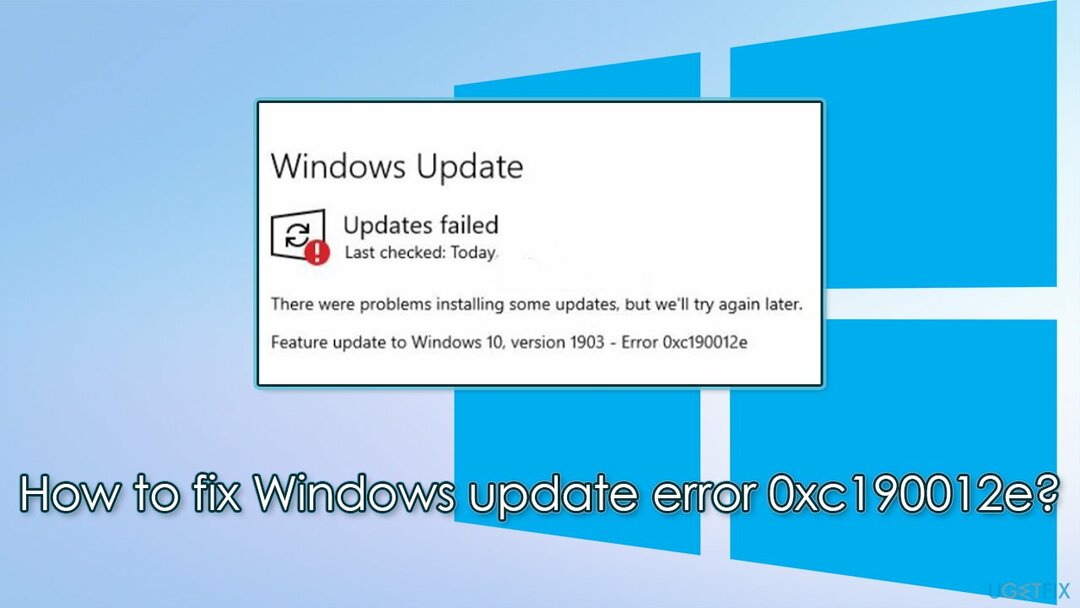
Windows güncelleme hatalarının en yaygın nedeni şunları içerir:
- Windows sistem dosyası bozulması
- engelli hizmetleri[2] Windows güncellemelerinden sorumlu olanlar
- Aşırı agresif üçüncü taraf anti-virüs yazılımı
- Kararsız internet bağlantısı vb.
Bu nedenle, 0xc190012e hatasını düzeltmek istiyorsanız, biraz sorun giderme yapmanız gerekecektir - biri sizin için çalışmadan önce muhtemelen birkaç yöntemi denemeniz gerektiğini unutmayın. Bu işlem uzun olabileceğinden, önce otomatik bir Windows onarım aracıyla bir tarama çalıştırmayı denemenizi önemle tavsiye ederiz. yeniden görüntüMac Çamaşır Makinesi X9 – çoğu durumda Windows sorunlarınızı otomatik olarak çözebilir.
Düzeltme 1. Windows Update sorun gidericisini kullanın
Hasarlı sistemi onarmak için lisanslı sürümünü satın almalısınız. yeniden görüntü yeniden görüntü.
Windows güncellemeleriyle ilgili herhangi bir sorun yaşarsanız, denemeniz gereken ilk şey yerleşik sorun giderme hizmetidir. Sorununuzu her zaman çözmeyebilir, ancak sizi doğru yöne yönlendirebilir:
- Yazın sorun giderme Windows aramasında ve tuşuna basın Girmek
- Sağda listelenen mevcut tüm sorun gidericileri görmelisiniz
- Görünmüyorlarsa, gitmelisiniz Ek sorun gidericiler
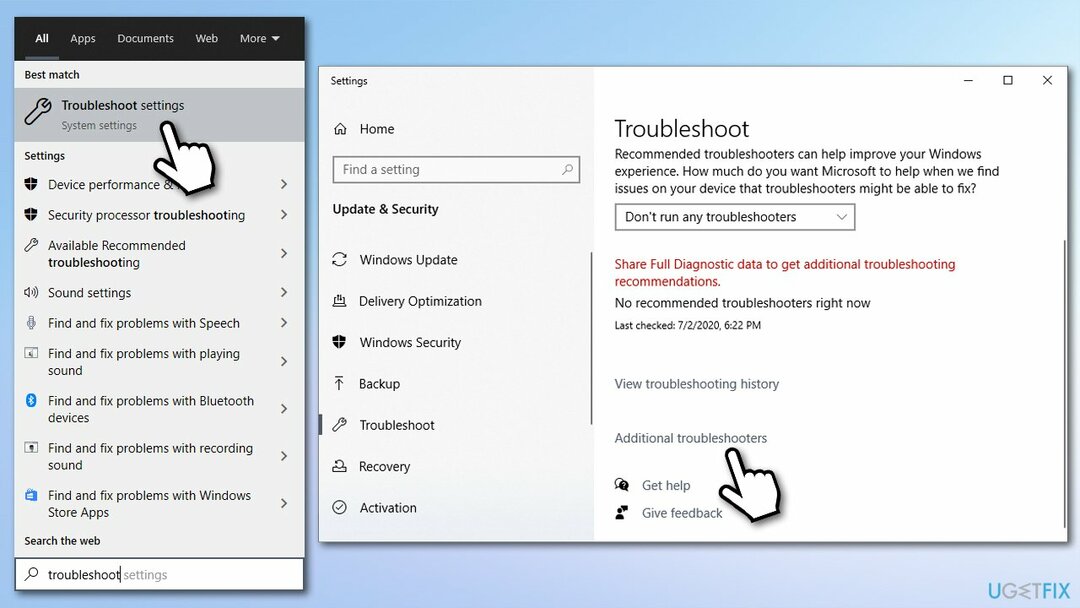
- bul Windows güncelleme listede - bir kez tıklayın
- Son olarak, seçin Sorun gidericiyi çalıştırın ve işlem bitene kadar bekleyin.
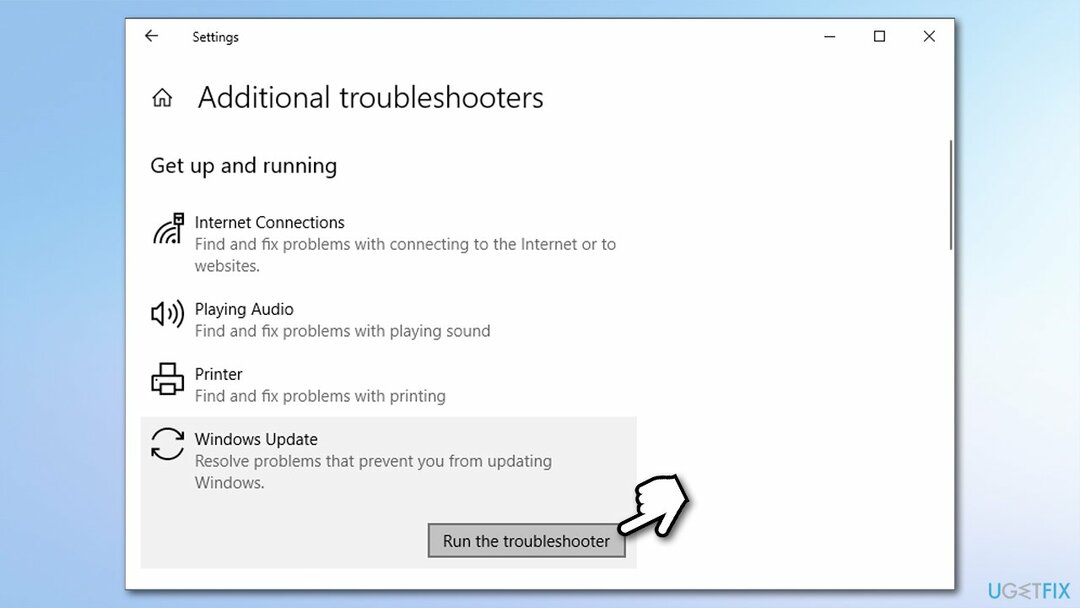
2. düzelt Üçüncü taraf antivirüs yazılımını kaldırın
Hasarlı sistemi onarmak için lisanslı sürümünü satın almalısınız. yeniden görüntü yeniden görüntü.
Üçüncü taraf bir virüsten koruma yazılımının, başarısız bir Windows güncellemesinin nedenlerinden biri olduğu bilinmektedir. Bu nedenle, geçici olarak devre dışı bırakmalı veya kaldırmalı ve ardından güncellemeyi bir kez daha indirmeyi denemelisiniz. Bilgisayarınızın korumasız çalışmasına izin vermenin güvenli olmadığını unutmayın (kötü amaçlı yazılım bulaştırabilirsiniz),[3], bu nedenle başka bir güvenlik programı yükleyin veya bu amaçla yerleşik Windows Defender'ı kullanın.
Düzelt 3. Temiz bir önyükleme gerçekleştirin
Hasarlı sistemi onarmak için lisanslı sürümünü satın almalısınız. yeniden görüntü yeniden görüntü.
- Yazın msconfig Windows aramasında ve tuşuna basın Girmek
- Sistem Yapılandırma penceresi açıldığında, Hizmetler sekme
- işaret Bütün Microsoft Servisleri'ni gizle onay kutusunu seçin ve Hepsini etkisiz hale getir
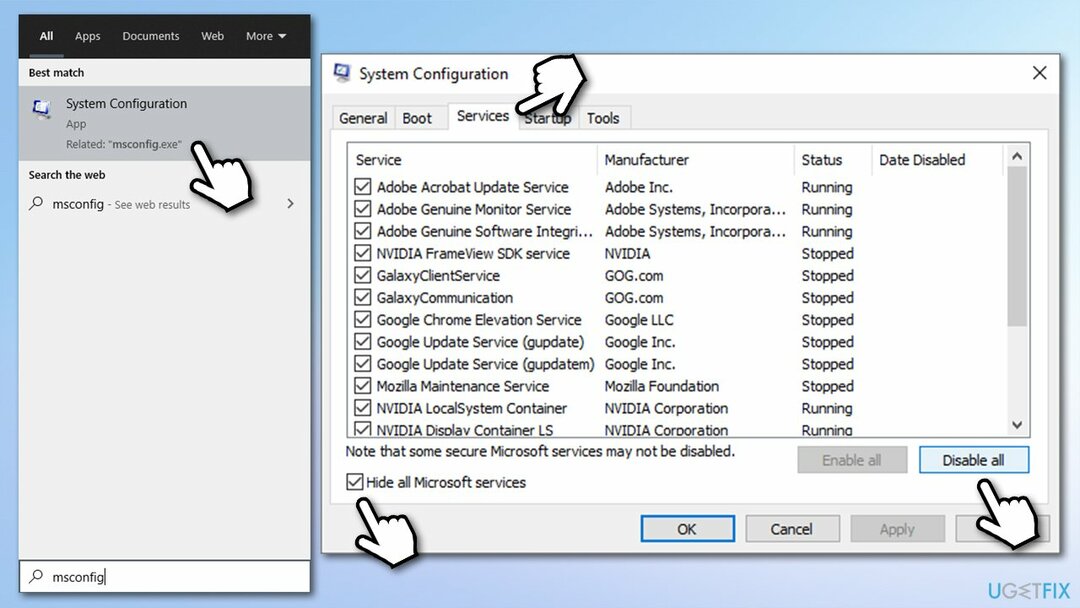
- Sonra, git Başlatmak taband tıklama Görev Yöneticisini Aç
- Burada, bir listesini göreceksiniz başlangıç öğeleri- devre dışı bırakmak hepsini sağ tıklayıp basarak Devre dışı bırakmak
- Görev Yöneticisini kapatın ve şuraya gidin: Bot Sistem Yapılandırma penceresindeki sekmesi
- Güvenli önyükleme onay kutusunu işaretleyin ve Uygulamak, sonra tamam
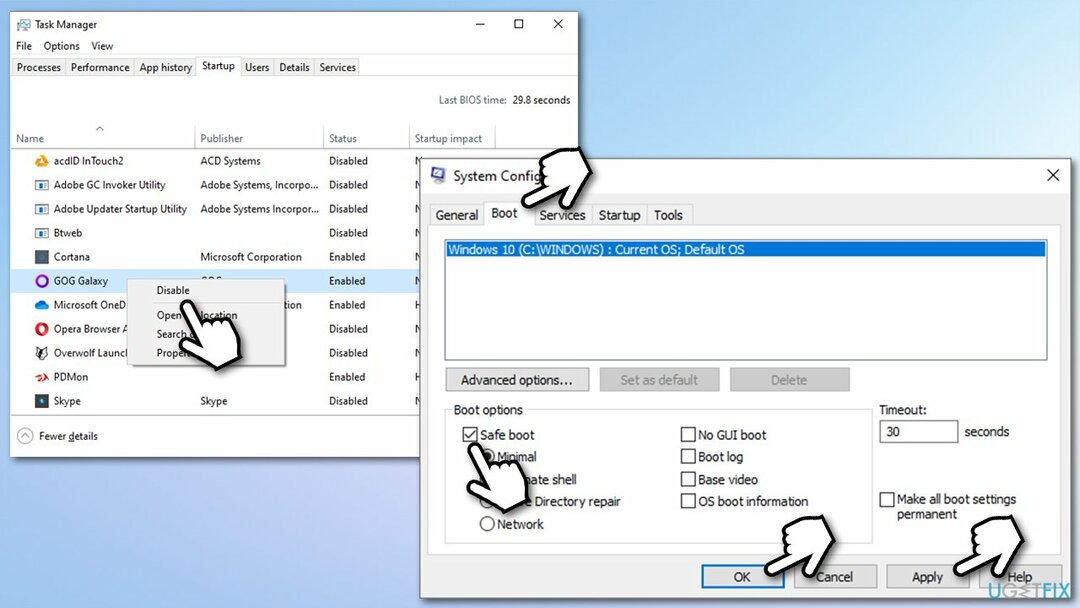
- Yeniden başlattıktan sonra güncellemeyi her zamanki gibi indirmeyi deneyin.
Düzeltme 4. Bozuk sistem dosyalarını düzeltin
Hasarlı sistemi onarmak için lisanslı sürümünü satın almalısınız. yeniden görüntü yeniden görüntü.
Bazı Windows sistem dosyalarınızın bozulması durumunda, işletim sistemi standart güncelleme işlemini doğru şekilde gerçekleştiremeyecektir.
- Yazın cmd Windows aramasında
- üzerine sağ tıklayın Komut istemi arama sonucu ve seçim Yönetici olarak çalıştır
- Yeni pencerede aşağıdaki komutu yazın ve tuşuna basın. Girmek:
sfc /scannow
- Tarama tamamlanana kadar bekleyin ve yeniden başlat senin bilgisayarın.
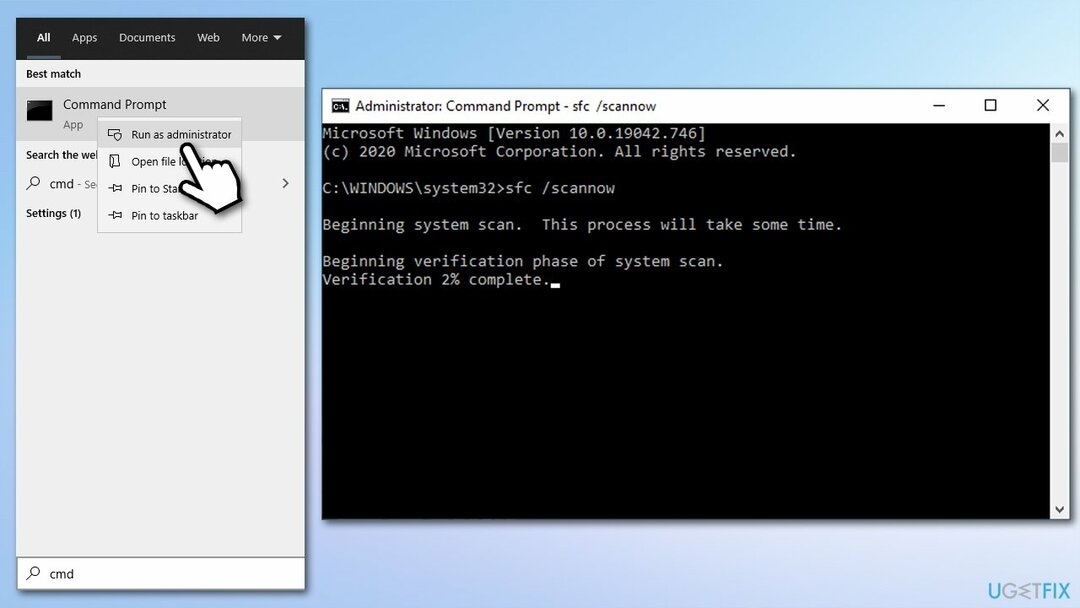
SFC taramasının bozuk sistem dosyalarını onaramaması durumunda, Windows görüntüsünü onarmak için aşağıdaki komutları çalıştırabilirsiniz (basmayı unutmayın). Girmek her seferinde):
Dism /Online /Cleanup-Image /CheckHealth
Dism /Online /Cleanup-Image /ScanHealth
Dism /Online /Cleanup-Image /RestoreSağlık
5. düzelt Windows güncelleme bileşenlerini sıfırlayın
Hasarlı sistemi onarmak için lisanslı sürümünü satın almalısınız. yeniden görüntü yeniden görüntü.
Windows, işletim sisteminin istendiği gibi çalışmasını sağlayan düzinelerce hizmet çalıştırır. Örneğin BITS, arka planda verileri indirmekten sorumludur, bu nedenle bu hizmet çalışmıyorsa güncelleme başarısız olur. Bu nedenle, BITS ve diğer ilgili hizmetleri sıfırlamak sorunu çözmenize yardımcı olabilir:
- Açık Yönetici olarak Komut İstemi yukarıdaki adımda açıklandığı gibi
- tuşuna basarak aşağıdaki komutları kopyalayıp yapıştırın. Girmek Her birinden sonra:
net durdurma wuauserv
net stop cryptSvc
net durdurma bitleri
net stop msserver
ren C:\\Windows\\SoftwareDistribution SoftwareDistribution.old
ren C:\\Windows\\System32\\catroot2 Catroot2.old
net başlangıç wuauserv
net start cryptSvc
net başlangıç bitleri
net start msserver -
Tekrar başlat senin bilgisayarın.
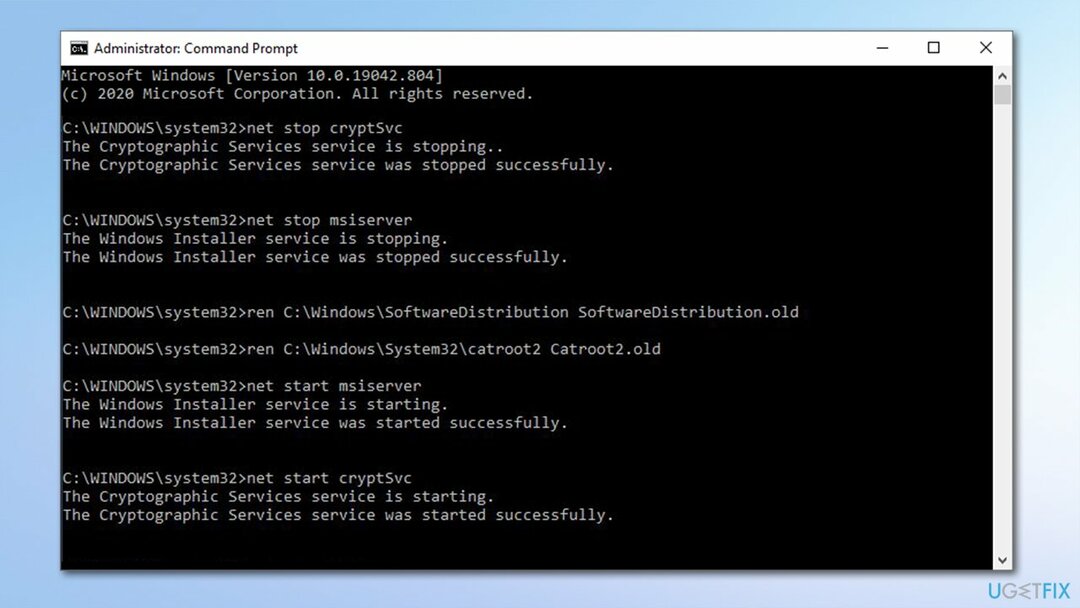
6. düzelt. Güncellemeyi manuel olarak indirin
Hasarlı sistemi onarmak için lisanslı sürümünü satın almalısınız. yeniden görüntü yeniden görüntü.
Ayarlar menüsü aracılığıyla Windows'u otomatik olarak güncelleyemiyorsanız, Windows'u her zaman manuel olarak güncellemeyi deneyebilirsiniz. İşte nasıl:
- Yazın Güncelleme Windows aramasında ve tuşuna basın Girmek
- Tıklamak Güncelleme Geçmişini Görüntüle pencerenin sağ tarafında
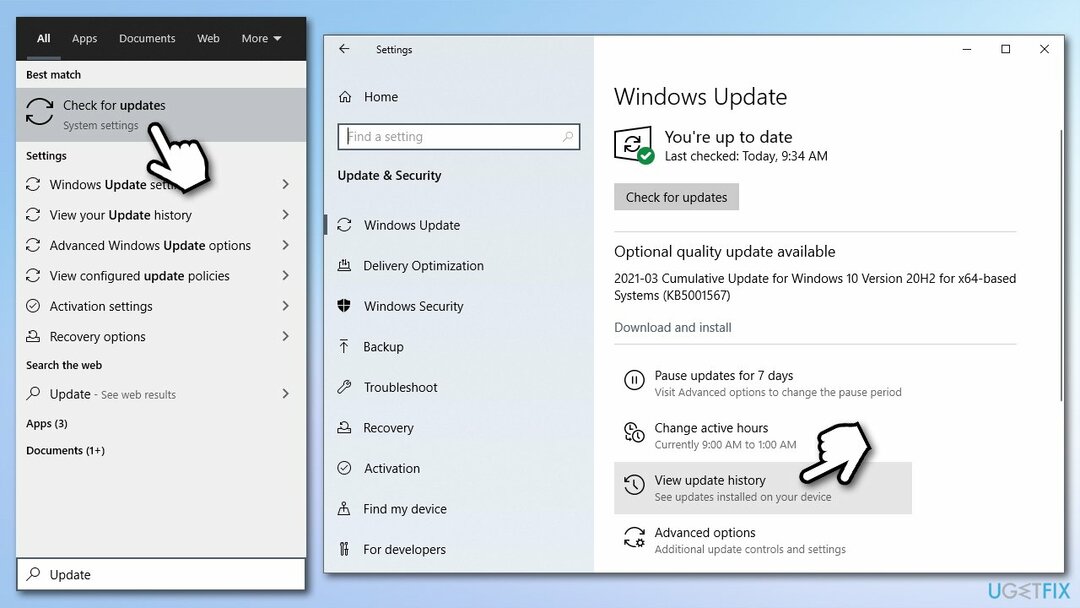
- Burada, yüklenen ve başarısız olan güncellemelerin listesini göreceksiniz - not edin. KB numarası 0xc190012e hatasıyla başarısız oldu
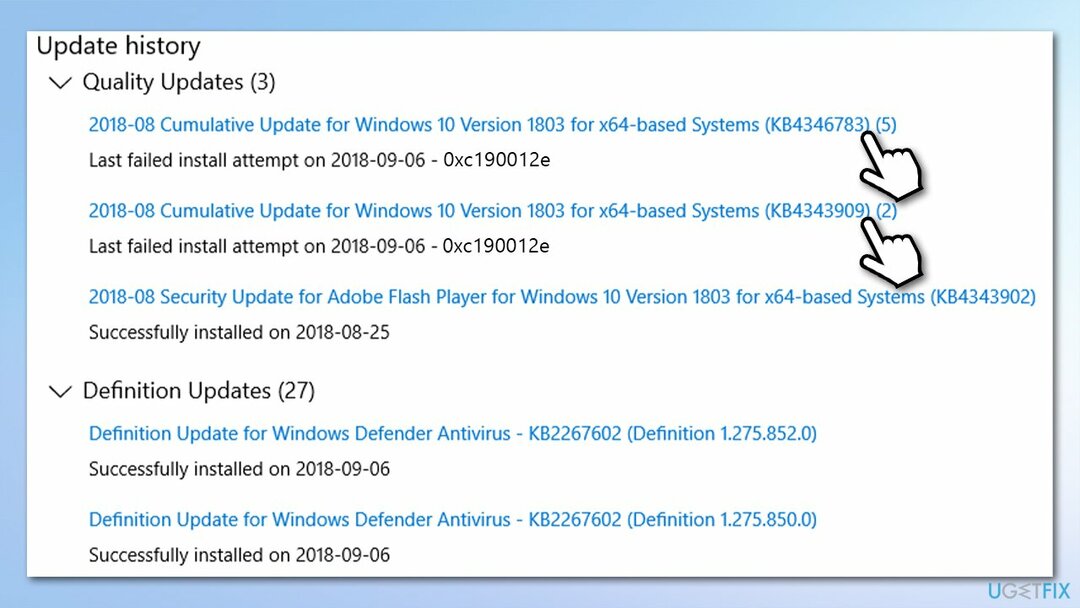
- git Microsoft Güncelleme Kataloğu
- yazın KB numarası önce arama kutusuna girin ve Ara'ya basın
- seçin 64 bit veya 32 bit güncellemenin sürümü (işletim sistemi sürümünüze göre) ve güncellemeyi indirin
- Bir kez indirildi, yükleyiciye çift tıklayın ve ekrandaki talimatlarla devam edin
- Tekrar başlat PC'niz bir kez yapılır.
7. düzelt. Yükseltmek için Windows Media Oluşturma aracını kullanın
Hasarlı sistemi onarmak için lisanslı sürümünü satın almalısınız. yeniden görüntü yeniden görüntü.
- İndirmek Windows 10 yükleme medyası resmi Microsoft web sitesi
- Çift tıklama yükleyici
- Şartları kabul edin ve seçin Sonraki
- Seçme Bu bilgisayarı şimdi yükseltin ve ardından tıklayın Sonraki
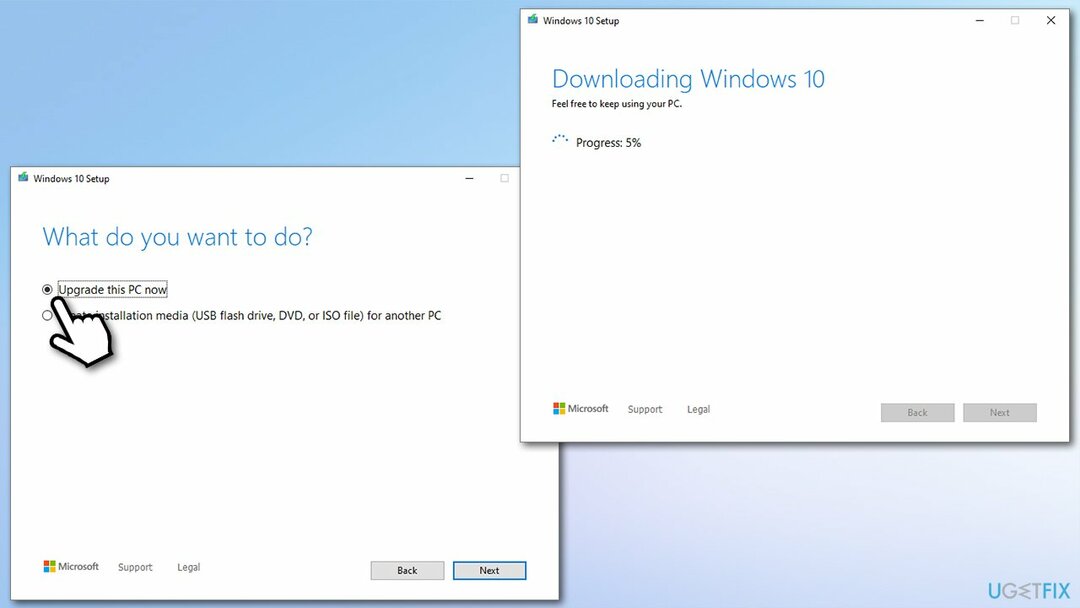
- Windows daha sonra ilgili güncellemeleri indirip yüklemelidir.
- Tamamlandığında, bilgisayarınız yeniden başlatılacak ve en yeni sürüm yüklenecektir.
Hatalarınızı otomatik olarak onarın
ugetfix.com ekibi, kullanıcıların hatalarını ortadan kaldırmak için en iyi çözümleri bulmalarına yardımcı olmak için elinden gelenin en iyisini yapmaya çalışıyor. Manuel onarım teknikleriyle uğraşmak istemiyorsanız, lütfen otomatik yazılımı kullanın. Önerilen tüm ürünler profesyonellerimiz tarafından test edilmiş ve onaylanmıştır. Hatanızı düzeltmek için kullanabileceğiniz araçlar aşağıda listelenmiştir:
Teklif
şimdi yap!
Düzeltmeyi İndirMutluluk
Garanti
şimdi yap!
Düzeltmeyi İndirMutluluk
Garanti
Hatanızı Reimage kullanarak düzeltemediyseniz, yardım için destek ekibimize ulaşın. Lütfen sorununuz hakkında bilmemiz gerektiğini düşündüğünüz tüm detayları bize bildirin.
Bu patentli onarım işlemi, kullanıcının bilgisayarındaki herhangi bir hasarlı veya eksik dosyayı değiştirebilen 25 milyon bileşenden oluşan bir veritabanı kullanır.
Hasarlı sistemi onarmak için lisanslı sürümünü satın almalısınız. yeniden görüntü kötü amaçlı yazılım temizleme aracı.

Tamamen anonim kalmak ve ISP'yi ve casusluktan hükümet senin üzerinde, istihdam etmelisin Özel İnternet Erişimi VPN. Tüm bilgileri şifreleyerek, izleyicileri, reklamları ve kötü amaçlı içeriği önleyerek tamamen anonim olarak internete bağlanmanıza olanak tanır. En önemlisi, NSA ve diğer devlet kurumlarının arkanızdan gerçekleştirdiği yasadışı gözetim faaliyetlerini durduracaksınız.
Bilgisayarı kullanırken herhangi bir zamanda öngörülemeyen durumlar olabilir: elektrik kesintisi nedeniyle kapanabilir, Ölümün Mavi Ekranı (BSoD) oluşabilir veya birkaç günlüğüne uzaklaştığınızda makine rastgele Windows güncellemeleri yapabilir. dakika. Sonuç olarak, okul çalışmalarınız, önemli belgeleriniz ve diğer verileriniz kaybolabilir. İle kurtarmak kayıp dosyalar, kullanabilirsiniz Veri Kurtarma Uzmanı – sabit sürücünüzde hala mevcut olan dosyaların kopyalarını arar ve bunları hızlı bir şekilde alır.